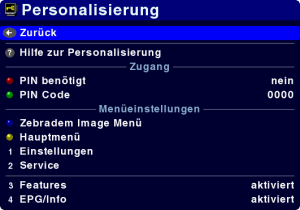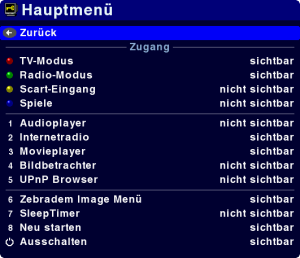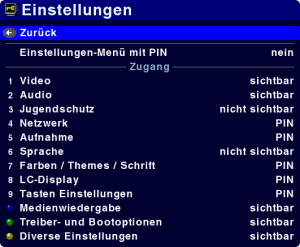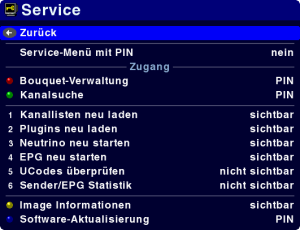ZebraDem Image Personalisierung: Unterschied zwischen den Versionen
Aus Zebradem WIKI
Zur Navigation springenZur Suche springen
Rolli (Diskussion | Beiträge) Die Seite wurde neu angelegt: „<span style="color:#FFFF00;">[Zurück zur Imagebeschreibung]<span> Category:Sitemap {| width="100%" |style="vertical-align:top"| <div style…“ |
Rolli (Diskussion | Beiträge) Keine Bearbeitungszusammenfassung |
||
| (5 dazwischenliegende Versionen desselben Benutzers werden nicht angezeigt) | |||
| Zeile 1: | Zeile 1: | ||
[[ | [[ZebraDem_v3.52#Einstellungen|<span style="color:#FFFF00;">[Zurück zu Einstellungen]<span>]] | ||
[[Category:Sitemap]] | [[Category:Sitemap]] | ||
{| width="100%" | {| width="100%" | ||
| Zeile 17: | Zeile 17: | ||
<div style="margin: 0; margin-top:10px; margin-right:10px; border: 10px solid #000000; padding: 0em 1em 1em 1em; background-color:#303140; align:right; "> | <div style="margin: 0; margin-top:10px; margin-right:10px; border: 10px solid #000000; padding: 0em 1em 1em 1em; background-color:#303140; align:right; "> | ||
<font color=white> | <font color=white> | ||
=Allgemeines= | |||
<center>Die Personalisierung ermöglicht es, die wichtigsten Menüs den eigenen Bedürfnisen anzupassen.<br> | |||
Menüs, oder auch Teile davon, können auf sichtbar, unsichtbar, aktiviert, deaktiviert gestellt, oder mit PIN gesichert werden.<br> | |||
Auch der Zugang zur Personalisierung selbst kann mit PIN gesichert werden.<br> | |||
Die PIN ist dann für alle Menüs (nicht Jugendschutz-Pin) identisch.<br> | |||
Die Standard-Pin lautet 0000.</center> | |||
[[Datei:Personalisierung1 352.png|center]] | |||
=Hilfe zur Personalisierung= | |||
Hier befindet sich der obere Text. | |||
---- | |||
=Zugang= | |||
==PIN benötigt== | |||
Hier wird festgelegt, ob die Personalisierung mit PIN geschützt werden soll. | |||
==PIN Code== | |||
Hier wird der Code (Standard 0000) festgelegt. | |||
---- | |||
=Menüeinstellungen= | |||
==Zebradem Image Menü== | |||
<u>Um die Einstellungen zu tätigen, geht man wie folgt vor:</u> | |||
*Im Menü den entsprechen Eintag wählen und so oft auf [ '''OK''' ] drücken, bis die gewünschte Einstellung angezeigt wird. | |||
Mit betätigen der Taste [ '''HOME''' ] kommt der Hinweis, dass Neutrino neu gestartet werden muss.<br> | |||
Wird mit [ '''Ja''' ] bestätigt, startet Neutrino (nicht die DBox) neu und die Einstellungen werden übernommen.<br> | |||
Hier die gemachten Einstellungen: | |||
[[Datei:Personalisierung2 352.png|links]] [[Datei:Personalisierung3 352.png]] | |||
| Zeile 27: | Zeile 67: | ||
==Hauptmenü== | |||
<u>Um die Einstellungen zu tätigen, geht man wie folgt vor:</u> | |||
*Im Menü den entsprechen Eintag wählen und so oft auf [ '''OK''' ] drücken, bis die gewünschte Einstellung angezeigt wird. | |||
Mit betätigen der Taste [ '''HOME''' ] kommt der Hinweis, dass Neutrino neu gestartet werden muss.<br> | |||
Wird mit [ '''Ja''' ] bestätigt, startet Neutrino (nicht die DBox) neu und die Einstellungen werden übernommen.<br> | |||
Hier die gemachten Einstellungen: | |||
[[Datei:Personalisierung4 352.png|links]] [[Datei:Personalisierung3 352.png]] | |||
==Einstellungen== | |||
<u>Um die Einstellungen zu tätigen, geht man wie folgt vor:</u> | |||
*Im Menü den entsprechen Eintag wählen und so oft auf [ '''OK''' ] drücken, bis die gewünschte Einstellung angezeigt wird. | |||
Mit betätigen der Taste [ '''HOME''' ] kommt der Hinweis, dass Neutrino neu gestartet werden muss.<br> | |||
Wird mit [ '''Ja''' ] bestätigt, startet Neutrino (nicht die DBox) neu und die Einstellungen werden übernommen.<br> | |||
Hier die gemachten Einstellungen: | |||
[[Datei:Personalisierung5 352.png|links]] [[Datei:Personalisierung3 352.png]] | |||
==Service== | |||
<u>Um die Einstellungen zu tätigen, geht man wie folgt vor:</u> | |||
*Im Menü den entsprechen Eintag wählen und so oft auf [ '''OK''' ] drücken, bis die gewünschte Einstellung angezeigt wird. | |||
Mit betätigen der Taste [ '''HOME''' ] kommt der Hinweis, dass Neutrino neu gestartet werden muss.<br> | |||
Wird mit [ '''Ja''' ] bestätigt, startet Neutrino (nicht die DBox) neu und die Einstellungen werden übernommen.<br> | |||
Hier die gemachten Einstellungen: | |||
[[Datei:Personalisierung6 352.png|links]] [[Datei:Personalisierung3 352.png]] | |||
=Features= | |||
Hier wird die blaue Taste im Normalbetrieb (ausserhalb von anderen Menüs) aktiviert / deaktiviert.<br> | |||
<big><b><u>ACHTUNG:</u> Sind die Features deaktiviert, kommt man nicht mehr an die Plugins und an das Online-Update!</b></big> | |||
---- | |||
=EPG/Info= | |||
Hier wird die rote Taste im Normalbetrieb (ausserhalb von anderen Menüs) aktiviert / deaktiviert.<br> | |||
---- | |||
[[ | [[ZebraDem_v3.52#Einstellungen|<span style="color:#FFFF00;">[Zurück zu Einstellungen]<span>]] | ||